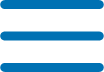
在日常生活和工作中,我们经常需要在网页、文档或电子邮件中添加或修改链接。链接使我们能够快速跳转到其他网页或资源,提高了信息的互联性和获取效率。kaililongggyh.com将详细指导您如何修改链接的文本以及如何更改链接的目标网址。
一、修改链接的文本
链接的文本是指用户点击的可见文字,它通常被称为锚文本。在不同的平台和编辑器中,修改链接文本的方法可能略有不同,但基本原理相似。以下是几种常见情境下的修改方法:
1. 在网页编辑器中修改:
* 首先,打开包含链接的网页的编辑模式。
* 找到您要修改的链接,它通常会被高亮显示或以其他方式标出。
* 双击链接文本或选择编辑链接的选项。这将允许您更改显示的文本。
* 在弹出的对话框或编辑栏中,删除原有文本并输入新文本。
* 保存更改,并预览或发布更新后的网页以确保链接正常工作。
2. 在文档编辑器中(如Microsoft Word、Google Docs等):
* 打开包含链接的文档。
* 点击并选中您要修改的链接文本。
* 右键点击选中的文本,选择“编辑超链接”或类似选项。
* 在弹出的窗口中,您可以更改“要显示的文本”字段来修改链接文本。
* 确认更改并保存文档。
3. 在电子邮件中:
* 打开电子邮件客户端或网页邮箱。
* 找到包含链接的邮件草稿或已发送邮件。
* 点击您要修改的链接,然后选择编辑选项。
* 删除原有文本并输入新文本。
* 完成编辑后,发送或保存邮件。
二、更改链接的目标网址
更改链接的目标网址意味着改变用户点击链接后跳转到的目标地址。以下是几种常见情境下的修改方法:
1. 在网页编辑器中:
* 打开网页编辑模式并找到您要修改的链接。
* 选择编辑链接的选项,这通常通过点击链接或右键选择“编辑链接”来实现。
* 在弹出的对话框中,您将看到一个“URL”或“链接地址”字段。删除原有网址并输入新的目标网址。
* 确认更改并保存更新后的网页。再次预览或发布以确保链接指向正确的地址。
2. 在文档编辑器中:
* 打开文档并选择您要修改的链接。
* 右键点击链接并选择“编辑超链接”或类似选项。
* 在弹出的窗口中,找到“地址”或“目标”字段,并输入新的网址。
* 确认并保存文档。
3. 在电子邮件中:
* 打开您的电子邮件客户端或网页邮箱。
* 找到包含要修改链接的邮件草稿或已发送邮件。
* 点击您要更改的链接,然后选择编辑选项。在某些邮件客户端中,您可能需要右键点击链接并选择“编辑超链接”。
* 在出现的对话框中,替换原有网址为新的目标网址。
* 完成编辑后,发送或保存邮件。请注意,对于已发送的邮件,您可能无法更改其中的链接,除非您发送一封更新后的邮件给收件人。
请注意,在修改链接时务必小心谨慎,确保新输入的网址是正确的,避免输入错误导致用户跳转到不相关或潜在的恶意网站。同时,在进行任何修改之前,建议先备份原始内容以防万一出现错误可以恢复。



